
INHOUDSOPGAWE:
- Outeur John Day [email protected].
- Public 2024-01-30 07:27.
- Laas verander 2025-01-23 12:53.
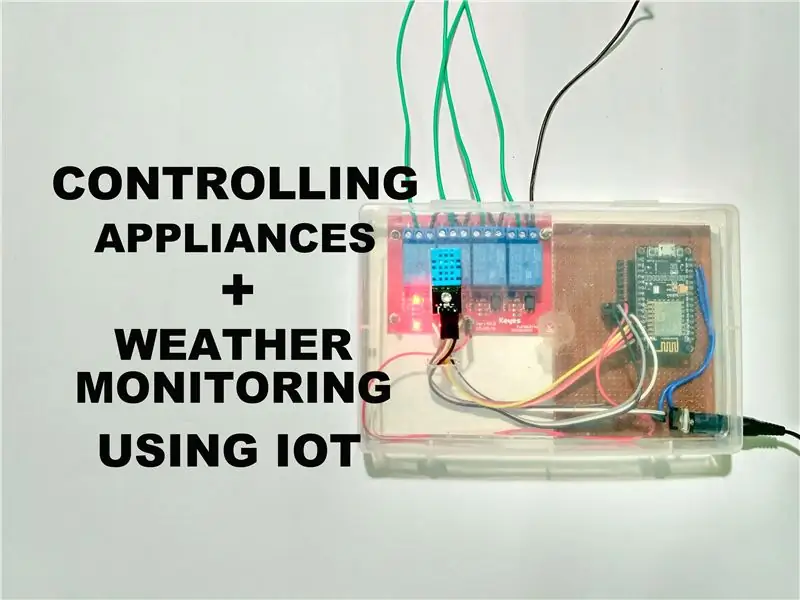
Die Internet of Things (IoT) is die internetwerk van fisiese toestelle (ook na verwys as "gekoppelde toestelle" en "slim toestelle"), geboue en ander items, ingebed met elektronika, sagteware, sensors, aktuators en netwerkverbindings wat hierdie voorwerpe in staat stel om data te versamel en uit te ruil.
Ek gaan nou leer hoe om 'n IoT -basisapparaat te maak wat die toestelle en die weermonitering in real -time kan beheer. Hierdie toestel is gebou met behulp van ESP8266 Node Mcu.
Esp8266 node mcu is 'n toestel met ingeboude wifi -module en mikrobeheerder wat met arduino ide kan koppel.
Laat ons begin..
Stap 1: Vereiste komponente
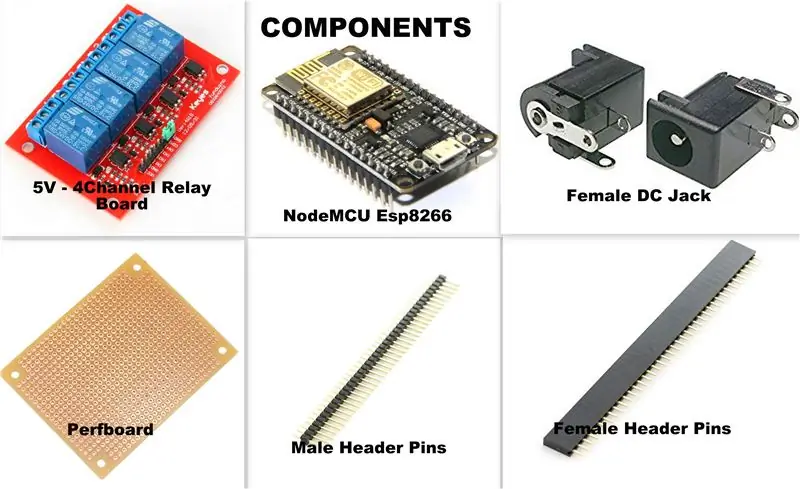

Node MCU Esp8266 [Banggood]
Relay Board vir 4 kanale [Banggood]
Perfboard [Banggood]
Kopspelde [Banggood]
DC Jack [Banggood]
DHT 11 [Banggood]
Stap 2: Omkring
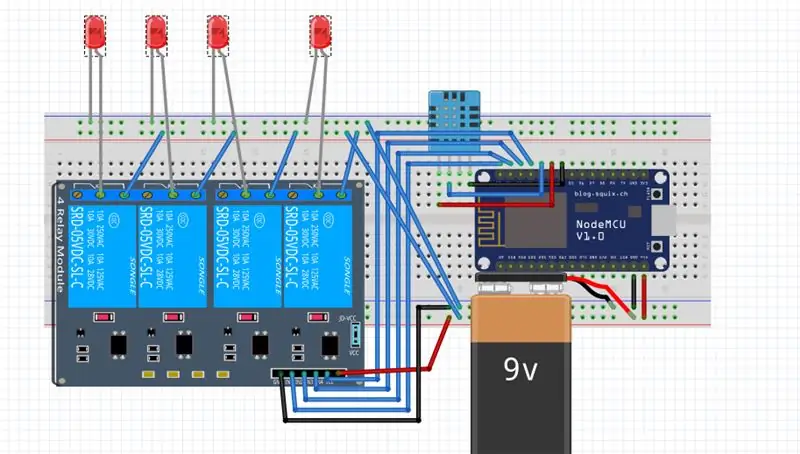

- Neem eers 'n perfboard en plaas vroulike koppenne ten opsigte van Node Mcu esp8266 penne.
- Neem manlike koppenne en soldeersel langs vroulike koppenne en verbind die manlike en vroulike koppenne w.r.t Esp8266 om die uitset te verkry.
- Voeg nog 'n paar manlike koppenne by +V en GND -penne van Esp8266 by
- Nou is die beurt om 'n kragtoevoer te kry, 'n DC -aansluiting en IC7805 plaas dit op die bord.
- Koppel Vin van IC7805 aan +V van Dc -aansluiting en GND aan GND.
- Draai nou die +5v uit 7805 na Vin van Esp8266 en GND van IC7805 na GND van Esp8266.
- Draai nou die Relay -bord en DHT 11 -module na Esp 8266 volgens penne in die stroombaan.
- Die verbindings in die kring is dieselfde as die penne wat in die program aangedui word.
Nou moet ons die paneelbord voorberei en die toestel programmeer.
Stap 3: Skep 'n toestel in die dashboard
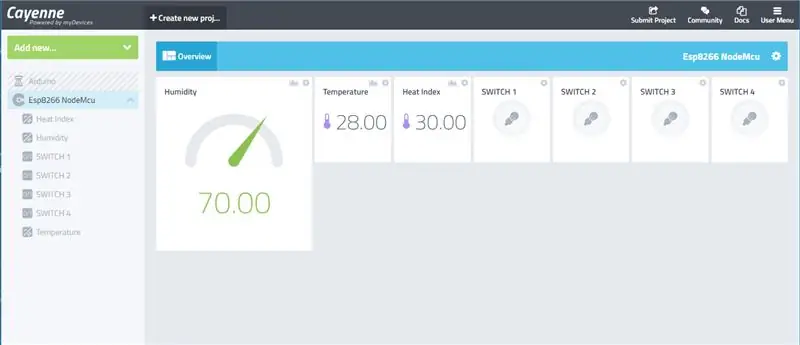

Vir hierdie projek het ek die Cayenne IoT -platform gebruik.
Eerstens moet u na die Cayenne -webwerf gaan en 'n rekening skep deur aan te meld.
Volg nou die instruksies soos in die video gegee.
As u die toestel skep, moet u die tipe MQTT kies.
Dan sal die webwerf gebruikersnaam, wagwoord en kliënt -ID vir die toestel genereer; u moet dit kopieer. Dit is nodig vir verdere prosedure.
Besoek hier vir meer inligting [Tutoriaal deur Cayenne IoT -span]
Stap 4: Programmering
Laai die aangehegte biblioteke af en bevat dit in arduino ide.
Ek het die kode aangeheg.
- Maak eers die kode oop en wysig soos volg.
- Voer SSID van u wifi -netwerk (Wifi -netwerknaam) in die aanhalings in.
char ssid = "voer u wifi -netwerknaam in";
3. Voer die wagwoord van u wifi -netwerk in die aanhalings in.
char wifiPassword = "voer jou wifi router wagwoord in";
4. Nou moet u die gebruikersnaam, wagwoord, kliënt -ID wat u gekry het, invul terwyl u die toestel byvoeg.
char gebruikersnaam = "voer gebruikersnaam in"; char password = "voer wagwoord in";
char clientID = "voer kliënt -ID in";
Stoor en laai nou die kode op na die ESP 8266 node mcu -module.
As die esp8266 node mcu -module aan die bediener gekoppel is, kan u outomaties widgets in u paneelbord sien. Speld die widgets vas en wysig dit (naam, tipe, ens.).
Dis alles ouens …
Sien die video hieronder vir 'n volledige konstruksie.
Stap 5: Konstruksie en toetsing


Lewer gerus kommentaar.
Teken in op my YouTube -kanaal vir meer projekte [klik hier]
Besoek my webwerf vir meer projekte.
Aanbeveel:
Beheer oor die hele wêreld met behulp van internet met behulp van Arduino: 4 stappe

Beheer oor die hele wêreld met behulp van internet met behulp van Arduino: Hallo, ek is Rithik. Ons gaan 'n internetbeheerde LED maak met u telefoon. Ons gaan sagteware soos Arduino IDE en Blynk gebruik. Dit is eenvoudig, en as u daarin geslaag het, kan u soveel elektroniese komponente beheer as wat u wil
Toestelle beheer met stemopdrag met behulp van NodeMCU: 7 stappe (met foto's)

Toestelle beheer met stemopdrag met behulp van NodeMCU: ek wil net vir almal hallo sê, dit is die eerste keer dat ek 'n opdragbare projek skryf. Engels is nie my moedertaal nie, so ek sal probeer om dit so kort en duidelik moontlik te maak. Om toestelle met stemopdragte te beheer, is glad nie vreemd nie
Die beheer van DC -motors met die L298N met behulp van CloudX -mikrobeheerder: 3 stappe

Die beheer van DC-motors met die L298N met behulp van CloudX-mikrobeheerder: In hierdie projek sal ons verduidelik hoe ons ons L298N H-brug kan gebruik om die spoed van die DC-motor te verhoog en te verlaag. Die L298N H-brugmodule kan gebruik word met motors met 'n spanning tussen 5 en 35V DC. Daar is ook 'n ingeboude 5V-reguleerder, so as u
Hoe om die temperatuur van die bierfermentasie en die swaartekrag van u slimfoon te beheer: 4 stappe (met foto's)

Hoe om die temperatuur van die bierfermentasie en -gravitasie vanaf u slimfoon te beheer: as bier fermenteer, moet u die erns en temperatuur daarvan daagliks monitor. Dit is maklik om te vergeet om dit te doen, en as u weg is, is dit onmoontlik. Na 'n bietjie gegoogle het ek verskeie oplossings gevind vir outomatiese swaartekragmonitering (een, twee, drie). Een van die
Instruksies vir die voltooiing van die opmaak van die baanskyfontwerp vir die opheffing/verlaging van die middelste voetsteun op motorwielstoele: 9 stappe (met foto's)

Instruksies vir die voltooiing van die opmaak van die baanskyfontwerp vir die opheffing/verlaging van die middelste voetsteun op motorwielstoele: die middelste voetsteunhysers moet goed onder die sitplek geberg word en laer om te ontplooi. 'N Meganisme vir die onafhanklike werking van die opberging en ontplooiing van voetsteun is nie ingesluit by rolstoele op die mark nie, en PWC -gebruikers het die behoefte uitgespreek
